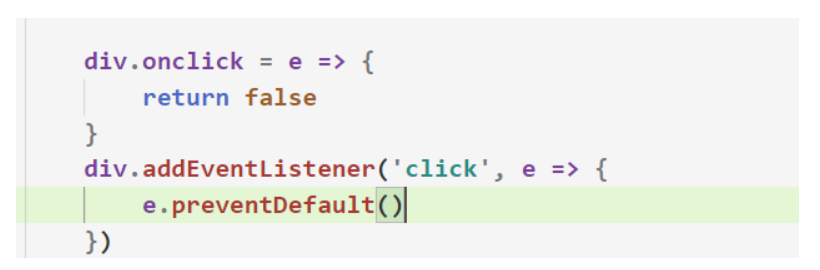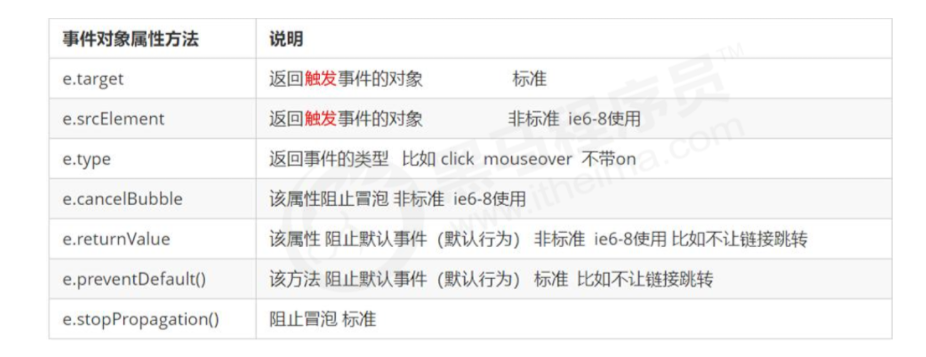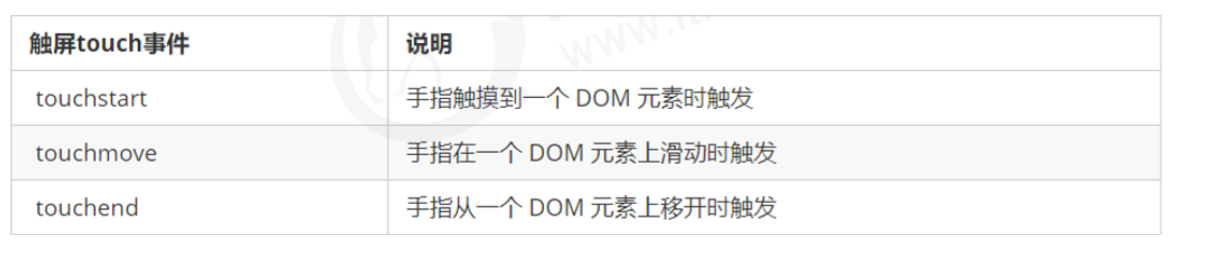一、DOM
一、DOM简介
1.1 什么是DOM?
- 文档对象模型(Document Object Model,简称 DOM)
- W3C 已经定义了一系列的 DOM 接口,通过这些 DOM 接口可以改变网页的内容、结构和样式
1.2 DOM树

- 文档:一个页面就是一个文档,DOM 中使用 document 表示
- 元素:页面中的所有标签都是元素,DOM 中使用 element 表示
- 节点:网页中的所有内容都是节点(标签、属性、文本、注释等),DOM 中使用 node 表示 节点
- DOM 把以上内容都看做是对象
二、获取元素对象
2.1 根据 id 获取
getElementById('id')- 可以返回一个匹配到 ID 的 DOM 元素对象,如果没有匹配的, 则返回null
- 语法格式如下
var element = document.getElementById('id')
2.2 根据 标签名 获取
getElementsByTagName()- 可以返回所有匹配到 标签名的 DOM 元素对象
- 返回的是一个伪数组,所以需要进行遍历
语法格式如下
document.getElementsByTagName('标签名')
还可以获取父元素内部所有指定标签名的子元素对象
element.getElementsByTagName('标签名');
2.3 根据 类名 获取
document.getElementsByClassName('类名')- 返回一个或多个匹配到 的类名 DOM元素
- 返回的是一个伪数组,需要进行遍历
2.4 根据 选择器 获取(重点)
document.querySelector('CSS选择器')- 根据匹配到的 选择器 返回第一个元素对象
document.querySelectorAll('CSS选择器')- 根据匹配到的 选择器 返回 多个匹配到的对象
- 返回的是一个伪数组
注意:querySelector 和 querySelectorAll里面的选择器需要加符号
document.querySelector('#nav>li');
element.querySelector('CSS选择器');- 返回指定的DOM元素所匹配的第一个后代元素
element.querySelectorAll('CSS选择器');- 返回指定的DOM元素所匹配的多个个后代元素,存放到伪数组中
2.5 细节补充
- 使用 console.dir() 可以打印获取的元素对象,更好的查看对象里面的属性和方法
- 获取 body 和 html 元素 可以使用简写
doucumnet.body // 返回body元素对象document.documentElement // 返回html元素对象
三、事件
3.1 事件概述
- 事件可以理解为响应机制
- 网页中的每个元素都可以触发 JavaScript 的事件
- 事件三要素
- 事件源 (哪个元素触发了事件)
- 事件类型 (触发了什么事件)
- 事件处理程序 (触发事件后,做了什么)
3.2 执行事件的三步骤
① 获取事件源
var div = document.querySelector('#one')
② 注册事件(绑定事件)
- ③ 添加事件处理程序(采取注册事件监听方式) ,当事件被触发时 其对应的函数就会被调用
div.addEventListener('click', function() {alert(1)})
3.3 注册(绑定)事件
方式一:
domElement.onclick = function() {alert(1)}
- 这是传统的注册方式,现在已经很少用了
- 同一个元素同一个事件只能设置一个处理函数,最后注册的处理函数将会覆盖前面注册的处理函数
方式二:通过事件监听方法
domElement.addEventListener('click', function() { // addEventListener(添加事件监听)alert(1)})
- W3C 标准推荐方式
- 同一个元素同一个事件可以注册多个监听器,按注册顺序依次执行 处理函数
domElement.addEventListener(type, listener[, useCapture])- type:事件类型字符串,比如 click 、mouseover ,注意这里不要带 on
- listener:事件处理函数,事件发生时,会调用该监听函数
- useCapture:可选参数,是一个布尔值,默认是 false。false:冒泡阶段 true:捕获阶段
注:给整个页面添加事件:
document.addEventListener('事件名', fn)
3.4 删除(解绑)事件
解绑传统注册的事件(通过on赋值函数绑定的事件)
domElement.onclick = null
解绑监听方式注册的事件
- ```javascript domElement.addEventListener(‘click’, foo)
function foo() { alert(1) domElement.removeEventListener(‘click’, foo) // 移除事件以及要回调的函数 }
> 注:如果真的需要**解绑事件**,那么**建议通过传统方式注册事件**,因为监听方式解绑必须传入函数<a name="2ca7ba89"></a>### 3.5 事件流```javascript<div><p>元素</p></div>
- 思考:如果上图两个元素都绑定了鼠标点击事件,那么优先执行谁呢?
- 事件流描述的是从页面中接收事件的顺序
- DOM 事件流分为3个阶段:
- 捕获阶段
- 当前阶段
- 冒泡阶段 (最主要的)
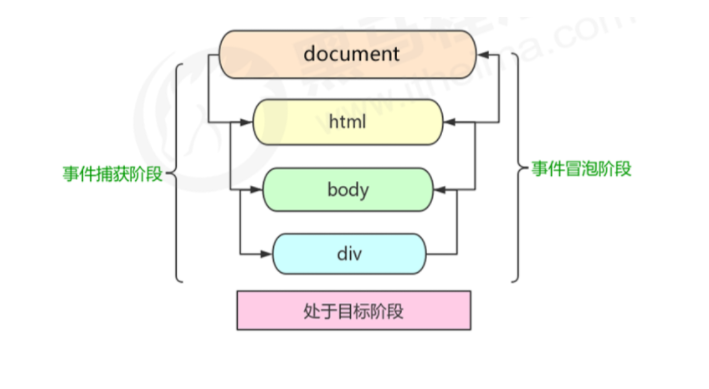
- 冒泡阶段指的是事件的向上传导,当后代元素上的事件被触发后,祖先元素上的相同事件再被触发
- 捕获阶段指的是事件的向下传导,当后代元素上的事件被触发后,优先触发祖先元素上的相同事件
- 注:
- onclick 只能得到冒泡阶段
- addEventListener()第三个参数如果是 true,表示在事件捕获阶段调用事件处理程序;如果是 false(默认false),表示在事件冒泡阶段调用事件处理 程序
- 有些事件是没有冒泡的,比如 onblur、onfocus、onmouseenter、onmouseleave
- 思考:如果后代元素和祖先元素的事件不一致,那么优先执行谁?
```javascript li.addEventListener(‘click’, function(e) { console.log(‘我是li’) e.stopPropagation() // 因为事件后代元素和祖先元素的事件不一样,所以不会产生冒泡 })
ul.addEventListener(‘mousedown’, function() { console.log(‘我是ul’) // 优先执行 })
- **优先执行祖先元素上的事件**,如果后代元素和祖先元素的事件**不一致**,**那么不会产生冒泡**,此时后代元素阻止事件冒泡**不影响**祖先元素上所触发的事件
- 补充:冒泡机制里,一个元素下面的**_所有后代元素都会触发祖先元素的事件_**
-
```javascript
ul.addEventListener('click', function() {
console.log('我是ul') // 点击ul下的后代元素 都会触发ul这个祖先元素的事件
})
- 如何阻止事件冒泡?
- 利用事件对象里面的 stopPropagation()方法
3.6 事件委托
- 事件委托也称为事件代理
- 事件委托的原理:
- 将监听的事件绑定给祖先元素,利用事件冒泡机制,每个后代元素都会触发祖先元素的事件
- 好处:减少事件绑定的次数,提高程序性能
3.7 事件对象
0. 事件对象的概述
- 事件对象:存储了触发事件时一系列相关的数据,比如鼠标移动的坐标,事件对象有很多属性和方法
- 事件对象只存在事件监听的回调函数中
- 每个监听事件的回调函数里面都有一个形参,该形参就是事件对象,是系统自动创建的,里面有内置的属性和方法
div.addEventListener('click', function(e) { // 这个e就是事件对象 console.log(e); })
1. 常见的属性和方法
2. e.target和this指向的对象不同
ul.addEventListener('click', function(e) { console.log(this); // this永远指向注册事件的元素 console.log(e.target); // e.target指向的触发事件的元素(后代元素或者是自身元素) })
3. 事件对象的鼠标相关属性 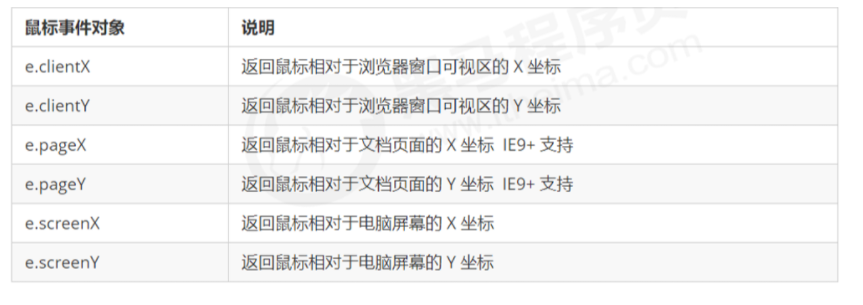
- 注意:鼠标事件对象的属性返回的都是不带单位(px)的值
- 案例:跟随鼠标移动的天使图
var img = document.querySelector('img') document.addEventListener('mousemove', function(e) { var x = e.clientX var y = e.clientY img.style.left = x - 50 + 'px' img.style.top = y - 40 + 'px' })
4. 事件对象的键盘相关属性

- 通过键盘上的ASCII值,我们可以判断按下了哪个键
- 案例:按下s键之后,自动聚焦到表单
document.addEventListener('keyup', function(e) { if(e.keyCode === 83) { input.focus() } })
3.8 常见的事件名
- 鼠标事件
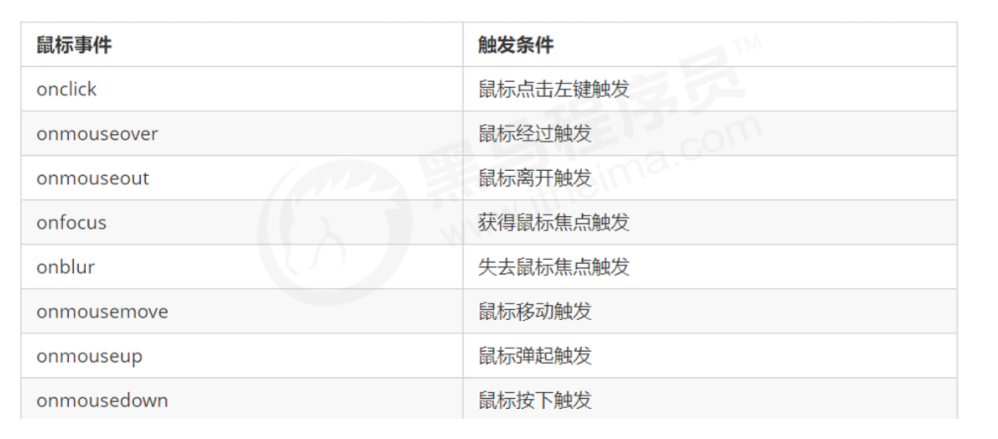
- mouseenter 和mouseover的区别
- 当鼠标移动到元素上时就会触发 mouseenter 和 mouseover 事件
- mouseover事件具有冒泡机制:给父元素绑定的mouseover事件会传递到后代元素上
- mouseenter事件没有冒泡机制:只对绑定mouseenter事件的元素有效果
- mouseleave 和mouseout的区别
- 不论鼠标指针离开被选元素还是任何子元素,都会触发 mouseout 事件。
- 只有在鼠标指针离开被选元素时,才会触发 mouseleave 事件
- 键盘事件
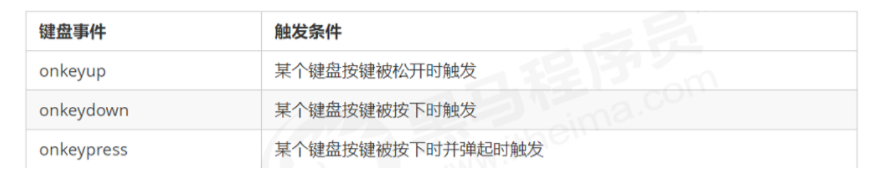
- keyup事件使用的最多
- onkeypress 和前面2个的区别是,它不识别功能键,比如左右箭头,shift 等
案例:快递单号物流案例
var input = document.querySelector('input') var p = document.querySelector('p') input.addEventListener('keyup', function() { if (this.value.length > 0) { p.style.display = 'block' p.innerHTML = this.value p.style.fontSize = '20px' } else { p.style.display = 'none' } }) input.addEventListener('blur', function() { p.style.display = 'none' })
3.9 自动触发事件
- ```javascript let span = document.querySelector(‘span’) span.addEventListener(‘click’, () => { console.log(123); })
setInterval(() => { span.click() }, 1000);
- **click** 方法可以用来模拟鼠标左键单击一个元素,**_不需要用户手动去点击按钮,而是自动触发事件对应的回调函数_**,如果希望多**_次触发,则需要配合定时器来完成_**
<a name="3b1a2f6d"></a>
## 四、操作元素
<a name="992e7614"></a>
### 4.1 操作元素的内容
- element.innerText (**_获取元素的文本内容_**)
- 无法解析HTML标签,非标准
- 获取元素内容
- `element.innerHTML`
- 设置元素内容
- `element.innerHTML = '要设置的内容'`
<a name="66eba752"></a>
### 4.2 操作元素的属性
- **获取**元素的属性值
- `element.getAttribute('元素的属性名')`
- **修改**元素的属性值
- `element.setAttribute('属性名', '属性值')`
- **删除**元素的属性
- `element.removeAttribute('属性名')`
- 操作元素的src属性
- `ele.src = xxx`(可读写)
- 以上方法可以直接修改图片src属性为**本地图片路径**
> 坑:通过**js修改src属性时**,**相对路径要相对js所在的html页面**,否则图片无法加载成功
<a name="928afc59"></a>
### 4.3 操作表单元素的属性
- 表单元素对象中有以下属性
- type、value、checked、selected、disabled
```javascript
var input = document.querySelector('input')
input.type = 'password'
input.disabled = false
以上属性都是可读写的
- 京东显示隐藏密码案例
```javascript a.onclick = function() {
if (flag === true) { img.src = ‘./img/open.png’ input.type = ‘text’ flag = !flag // 每次点击之后flag都需要进行取反,以便于下次执行不同的流程 } else { img.src = ‘./img/close.png’ input.type = ‘password’ flag = !flag } } ```
- 京东显示隐藏密码案例
4.4 操作元素的样式
4.4.1 css
- 我们可以通过 JS 修改元素的大小、颜色、位置等样式
element.style.css样式名div.style.backgroundColor = 'pink'注意:
- JS 里面的样式名采取驼峰命名法 比如 fontSize、 backgroundColor
- JS 修改 style 样式操作,产生的是行内样式,权重比较高,如果CSS样式有!improtant ,那么js修改的样式不起效果
- 如果不想产生行内样式,那么可以设置为空
ele.style.xxx = ''
4.4.2 className
**element.className**类名样式操作div.className = 'one'如果样式修改较多,可以采取给元素添加类名来更改元素样式(在style标签中提前定义好类的样式)
- className 会直接更改元素的类名,会覆盖原先的类名,如果不想覆盖原先的类名,可以追加一个空格隔开多个类
div.className += ' ' + 'one'
4.4.3 classList
**element.classList**类名样式操作- 该属性会返回一个元素的所有类名,以伪数组的形式存储
添加类名
element.classList.add(’类名’);该方法不会覆盖掉先前的类名,而是在末尾追加一个类名
删除指定的类名
element.classList.remove(’类名’);
切换类名
element.classList.toggle(’类名’)例子:通过点击事件不断的切换类名
4.5 操作元素总结
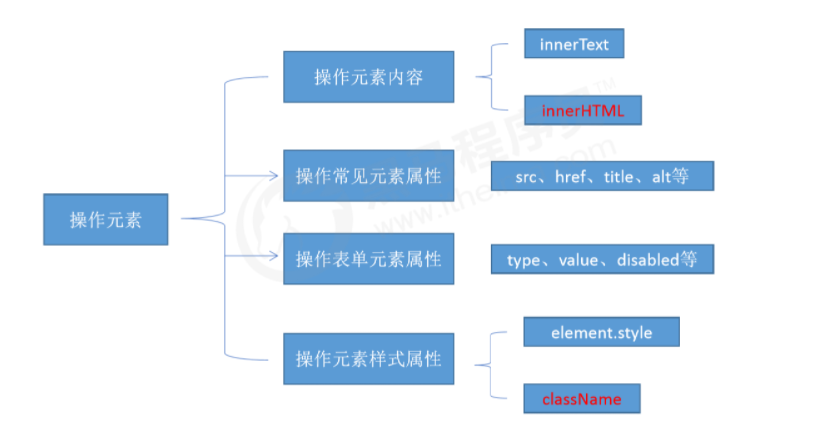
五、节点操作
5.1 节点的概述
- 什么是节点?
- 网页中的所有内容都可以看成是节点(标签、属性、文本、注释等),在DOM 中,节点使用 node 来表示
- 节点分为三类:元素节点、属性节点、文本节点
- DOM元素对象也可以看做是一个节点
- 节点有什么作用?
- 节点可以帮助我们通过父子、兄弟关系来获取DOM元素对象
- 节点操作可以对元素进行增删改查
5.2 获取父节点和子节点
node.parentNode- parentNode 属性可返回某节点的父节点
- 如果指定的节点没有父节点则返回 null
parentNode.children- 返回所有的子元素节点。它只返回子元素节点,其余节点不返回
parentNode.firstElementChild,parentNode.lastElementChild- 返回 第一个或者最后一个 子元素节点,找不到则返回null
5.3 获取兄弟节点
node.nextElementSibling- 返回当前元素下一个兄弟元素节点,找不到则返回null
node.previousElementSibling- 返回当前元素上一个兄弟元素节点,找不到则返回null
5.4 创建元素节点
document.createElement('tagName')- 动态创建元素节点,但是不会再页面中展示 ,需要添加到特定节点里面,创建的节点才会生效
// 创建了一个li元素节点,但是在页面中不会生效 var li = document.createElement('li')
5.5 添加元素节点
node.appendChild(childNode)- 将一个节点添加到指定父节点的列表末尾。
var ul = document.querySelector('ul') var li = document.createElement('li') ul.appendChild(li) // 将创建的元素节点添加到指定的节点里面
node.insertBefore(childNode, 指定节点)- 将一个节点添加到父节点的指定子节点前面。
var li = document.createElement('li') var ul = document.querySelector('ul') ul.insertBefore(li, ul.children[0]) // 将创建的节点插入到指定的节点前面
node.insertAdjacentHTML(追加的位置,‘要追加的字符串元素’)ul.insertAdjacentHTML('beforeend', '<li>测试后1231</li>');
5.6 删除元素节点
node.removeChild(childNode)- 从 DOM 中删除一个指定的子节点,返回删除的节点
var ul = document.querySelector('ul') var li = ul.removeChild(ul.children[0]) // 删除ul节点下的第一个子元素节点
ChildNode.remove()- 删除指定的节点
li.remove() // 删除了一个li子元素节点
5.7 拷贝节点
node.cloneNode()- 返回调用该方法的节点的一个副本。 也称为克隆节点/拷贝节点
- 如果括号参数为空或者为 false ,则是浅拷贝,即只克隆复制节点本身,不克隆里面的子节点
- 如果括号参数为 true ,则是深度拷贝,会复制节点本身以及里面所有的子节点
var btn = document.querySelector('button') var clone = btn.cloneNode(true) // 深拷贝节点,包括节点里面的所有子节点(文本节点) console.log(clone);
5.8 动态生成表格案例(重点)
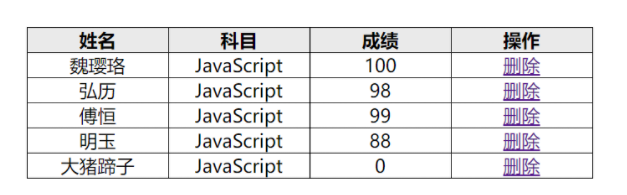
① 因为里面的学生数据都是动态的,我们需要js 动态生成。 数据我们采取对象形式存储
var datas = [ {name: '魏璎珞',subject: 'JavaScript',score: 100}, {name: '魏璎珞',subject: 'JavaScript',score: 100}, {name: '魏璎珞',subject: 'JavaScript',score: 100}, {name: '魏璎珞',subject: 'JavaScript',score: 100}, {name: '魏璎珞',subject: 'JavaScript',score: 100}, ]
②根据数组的长度,来创建tr
- ```javascript var table = document.querySelector(‘table’)
for(var i = 0; i < datas.length; i++) { // 遍历数组 // 创建表格的行 var tr = document.createElement(‘tr’) table.appendChild(tr) }
- ③ 每个行里面又有很多单元格(对应里面的数据),循环遍历每个数组中的对象(双重for循环)
-
```javascript
for(var i = 0; i < datas.length; i++) { // 遍历数组
.....
var msg = datas[i] // 获取数组中的对象
for(var k in msg) { // 遍历数组中的对象
// 创建单元格
var td = document.createElement('td')
td.innerHTML = msg[k] // 给每个单元格赋值数据
tr.appendChild(td)
}
}
⑤ 最后一列单元格是删除,需要单独创建单元格
for(var i = 0; i < datas.length; i++) { // 遍历数组 ..... var msg = datas[i] // 获取数组中的对象 for(var k in msg) { // 遍历数组中的对象 ..... } // 创建删除的单元格 var td = document.createElement('td') td.innerHTML = '<a href="#">删除</a>' tr.appendChild(td) }
⑥ 最后添加删除操作,单击删除,可以删除当前行
for(var x = 0; x < a.length; x++) { // 遍历每个a的点击事件 a[x].onclick = function() { table.removeChild(this.parentNode.parentNode) } }
六、offset系列属性
6.1 offset概述
- offset(偏移量), 使用 offset 系列相关属性可以动态的得到该元素的位置、大小等
- 偏移量:元素距离某个原点的位置,我们称之为’’偏移量’’
6.2 offset系列属性

offsetParent返回当前元素最邻近的且开启了非static定位的祖先元素,如果没有这样的祖先元素,参照对象是body元素offsetTop、offsetLeft的参照对象是offsetParent元素- offsetWidth、offsetHeight 获取到的是元素的宽度和高度,但是这些宽度和高度包括了 内边距 和边框
- 注意:offset系列属性返回的数值都不带单位
6.3 offset 与 style 区别

6.4 案例
1. 鼠标在盒子内的坐标
var div = document.querySelector('div')
div.addEventListener('mousemove', function(e) {
var x = e.clientX
var y = e.clientY
x = x - div.offsetLeft
y = y - div.offsetTop
console.log(x,y);
})
2. 拖动模态框
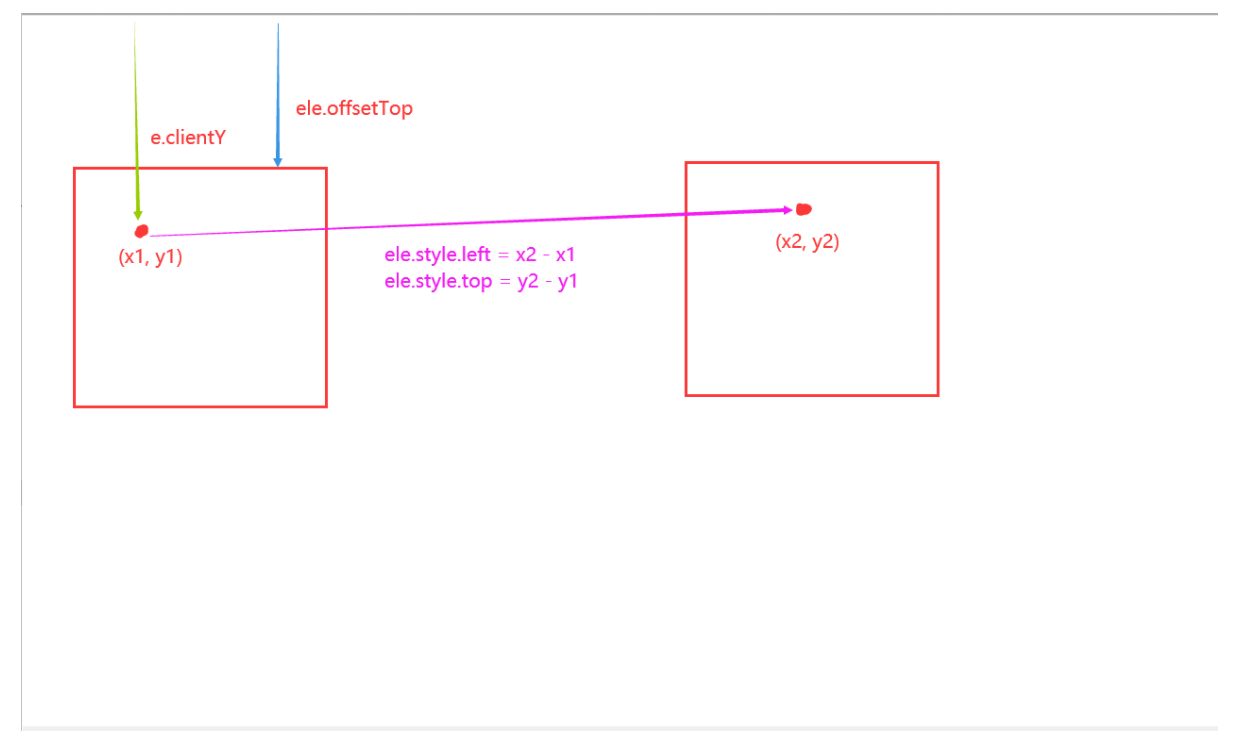
- 鼠标按下时,获取鼠标相对于拖拽元素的坐标点(起点坐标)
- 鼠标移动时,获取鼠标相对于页面的坐标点 - 起点坐标 = 拖拽元素的偏移量
注:鼠标移动、移出事件,需要给
document对象绑定
drag(login)
// 封装了一个使元素可以拖拽的函数,传入一个参数,该参数就是需要拖拽的元素对象
function drag(ele) {
title.onmousedown = function (e) {
// 当鼠标点下时,获取鼠标相对于盒子的坐标(起始坐标)
var boxX = e.clientX - ele.offsetLeft;
var boxY = e.clientY - ele.offsetTop;
document.onmousemove = function (e) {
// 当鼠标移动时,获取鼠标相对于页面的偏移量 - 起点坐标,就是拖拽元素的偏移量
ele.style.left = e.clientX - boxX + 'px';
ele.style.top = e.clientY - boxY + 'px';
}
};
document.onmouseup = function () {
//清除盒子的移动事件;
document.onmousemove = null;
};
};
3. 放大镜效果
- 通过
jQuery之家中的放大镜插件实现
七、scroll 系列 属性
7.1 scroll概述
- 使用 scroll 系列的相关属性可以得到该元素的大小、滚动距离等
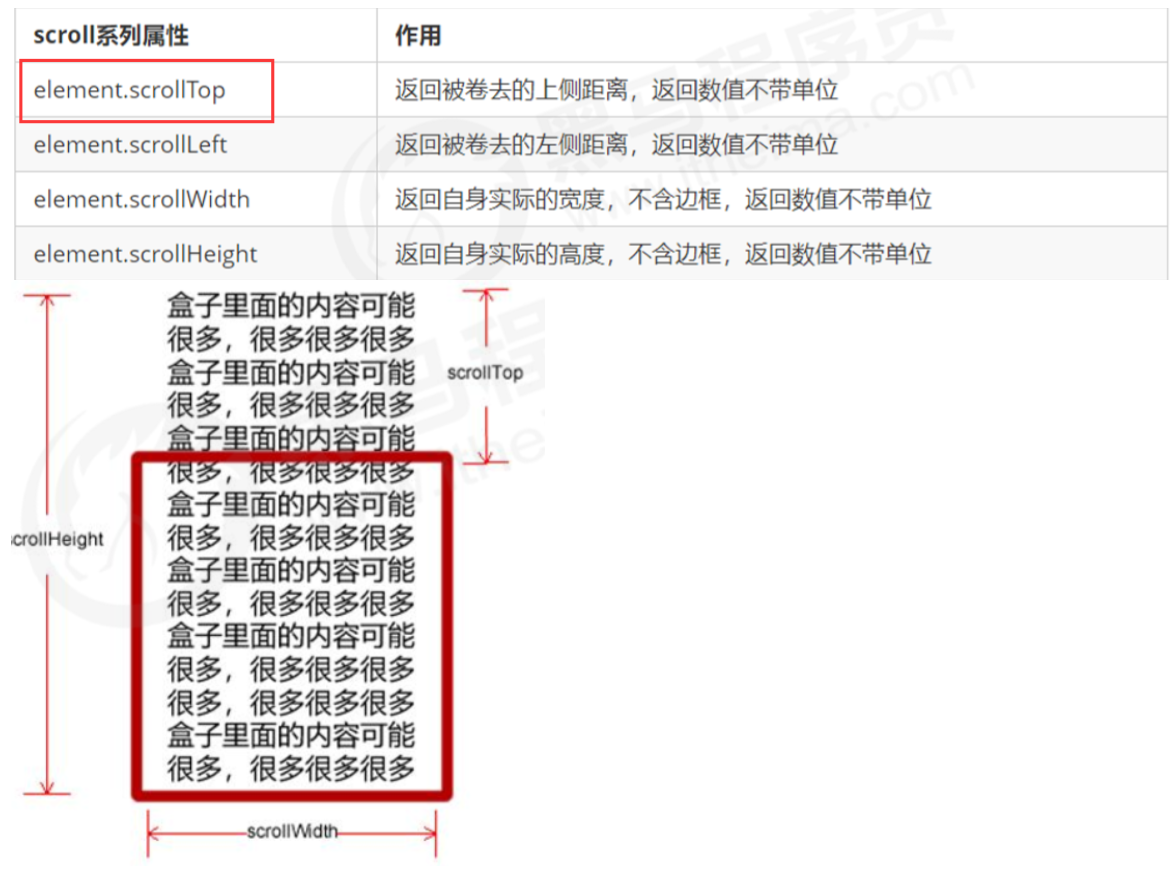
- 如果浏览器的高(或宽)度不足以显示整个页面时,会自动出现滚动条。当滚动条向下滚动时,页面上面被隐藏 掉的高度,我们就称为页面被卷去的头部
- 滚动条在滚动时会触发 onscroll 事件
- scroll系列属性一般给documen(页面)使用
- 注意:元素被卷去的头部是
**_element.scrollTop_**, 如果是页面被卷去的头部 则是**_window.pageYOffset_** window.scroll(x, y)- 页面的滚动条滚动到指定的位置
- 注意,里面的x和y 不跟单位,如果都为0则表示回到顶部
7.2 案例
- 仿考拉海购固定右侧边栏
- ```javascript ① 需要用到页面滚动事件 scroll 因为是页面滚动,所以事件源是 document ② 滚动到某个位置,就是判断页面被卷去的上部值。 ③ 页面被卷去的头部:可以通过window.pageYOffset 获得 如果是被卷去的左侧 window.pageXOffset
var rightSide = document.querySelector(‘.right-side’)
// 给页面绑定一个滚动事件,必须是给页面绑定 document.addEventListener(‘scroll’, function() { // 判断页面滚动的位置,然后固定定位 if (window.pageYOffset >= 400) { rightSide.style.position = ‘fixed’ rightSide.style.top = ‘100px’ } else { rightSide.style.position = ‘absolute’ rightSide.style.top = ‘500px’ } })
- 平滑的回到页面顶部
-
```javascript
// 封装了一个动画的回到页面顶部的函数
function backTop() {
var timer
timer = setInterval(() => {
if (window.pageYOffset === 0) {
clearInterval(timer) // 如果页面滚动条的Y坐标为0,就停止定时器
} else {
// 每执行一次定时器,页面的滚动条位置就会变化
var step = window.pageYOffset - 50
window.scroll(0, step)
}
}, 15);
}
7.3 三大系列总结
- offset系列 经常用于获得元素位置 offsetLeft offsetTop
- 参照对象是最邻近的且开启了定位的祖先元素,如果没有则参照对象是body元素
- client 经常用于获取元素大小 clientWidth clientHeight
- 返回一个不包括边框的元素大小,包括内边距和内容区
- scroll 经常用于获取页面滚动距离 scrollTop scrollLeft
- 一般给
document使用scroll事件和属性 - 注意页面的Y轴滚动距离通过 window.pageXOffset 获得
- 一般给
ele.getBoundingClientRect()方法返回元素的大小及其相对于视口的位置- 返回的width、height包括元素的border、padding
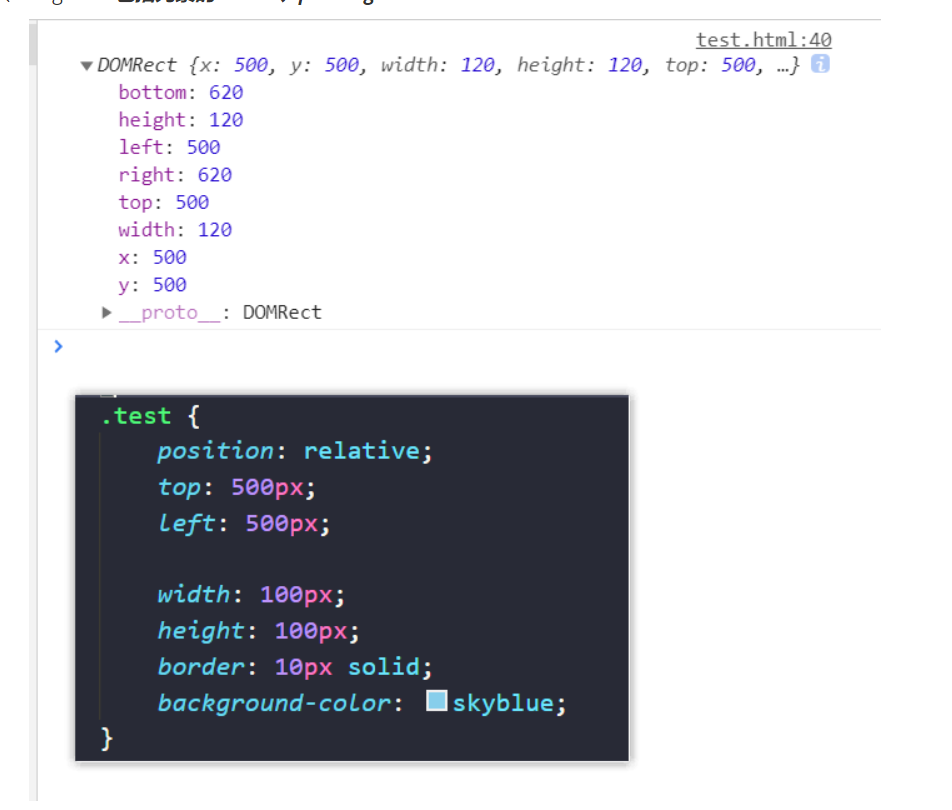
八、client 系列属性(了解)
- 通过 client 系列 的相关属性可以动态的得到该元素的边框大小、元素大小等
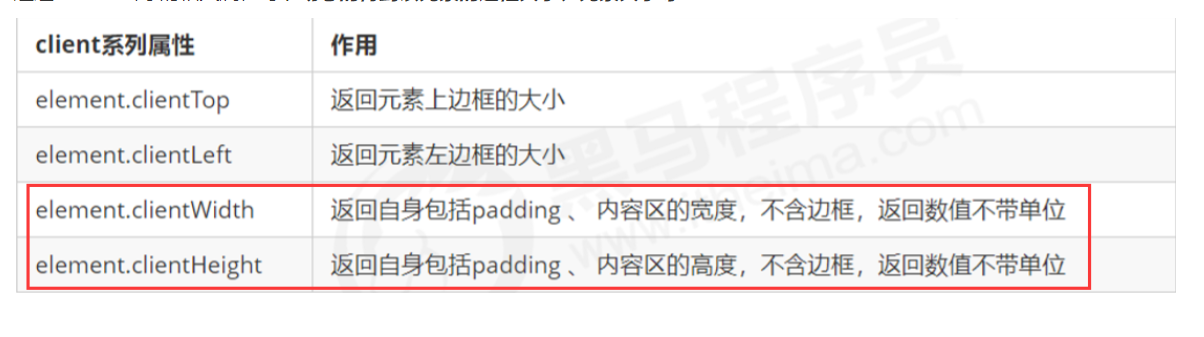
- document.body.clientWidth ==> BODY元素的宽度
- document.body.clientHeight ==> BODY元素的高度
document.documentElement.clientWidth==> 视口的宽度(不包括border、滚动条尺寸)document.documentElement.clientHeight==> 视口的高度 (不包括border、滚动条尺寸)window.innerWidth==> 视口的宽度(包括滚动条尺寸)
二、BOM
一、BOM概述
1.1 什么是BOM?
- BOM(Browser Object Model)即浏览器对象模型,其核心 对象是 window
1.2 BOM和DOM的区别

1.3 BOM的构成
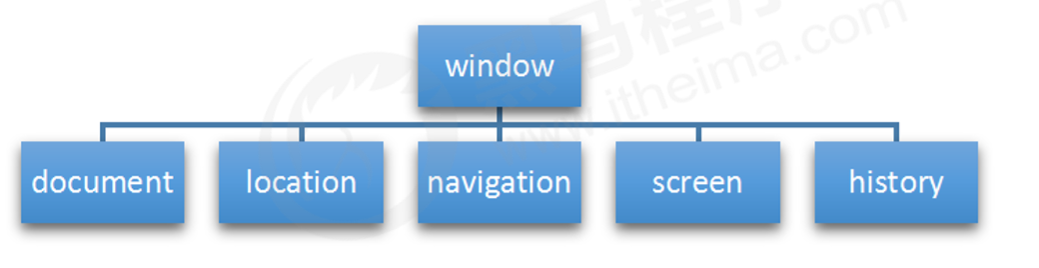
- BOM比DOM更大,他包含了DOM
window对象是浏览器的顶级对象,它具有双重角色- 它是 JS 访问浏览器窗口的一个接口
- 它是一个全局对象。通过var定义在全局作用域中的变量、函数都会变成 window 对象的属性和方法
- ```javascript var a = 1 console.log(window.a) // 1
// window.alert() == alert(1) //在调用window对象下的方法的时候可以省略 window
<a name="094df941"></a>
## 二、window对象的事件
<a name="df12b328"></a>
### 2.1 窗口加载事件
-
```javascript
window.addEventListener('load', function() {})
- 当文档内容完全加载完成后会触发该事件(包括图像、脚本文件、CSS 文件等), 然后调用处理函数
- 有了 window.onload 就可以把 JS 代码写到页面元素的上方,因为 load事件 是等页面内容全部加载完毕, 再去执行处理函数
下面三种情况都会刷新页面都会触发 load 事件
- a标签的超链接
- F5或者刷新按钮(强制刷新)
- 前进后退按钮
document.addEventListener('DOMContentLoaded',function(){})
仅当DOM加载完成就会触发该事件,性能效率更高
window.addEventListener('pageshow', function() {})
pageshow事件在强制刷新页面后触发。在重新加载页 面中,pageshow事件会在load事件触发后触发
2.2 调整窗口大小事件
window.addEventListener("resize",function(){}); // resize 调整大小- 只要浏览器的窗口大小发生变化,就会触发’resize’事件
- innerWidth 可以获取当前窗口的宽度
三、定时器
3.1 创建定时器
var id = window.setTimeout(回调函数, [延迟的毫秒数]);setTimeout() 方法用于设置一个定时器,该定时器在延迟的毫秒数到期后执行回调函数 ,只会调用一次
- window 可以省略
- 延迟的毫秒数不需要跟单位,默认为0
- 该方法会返回一个定时器所对应的标识符,页面中有不同的定时器,需要用该标识符来区分它们
var id = setInterval(回调函数, [间隔的毫秒数]);setInterval() 方法重复调用回调函数,每隔这个时间,就去调用一次回调函数
- window 可以省略
- 延迟的毫秒数不需要跟单位,默认为0
- 该方法会返回一个定时器所对应的标识符,页面中有不同的定时器,需要用该标识符来区分它们
- 案例:实现京东页面的倒计时效果
setInterval(() => { countDown('2020/6/1 18:30:0') }, 1000)
3.2 停止定时器
clearTimeout(timeoutID)- clearTimeout()方法可以取消了通过 setTimeout() 建立的定时器
- 传入的参数就是定时器的标识符
clearInterval(intervalID);- clearInterval()方法可以取消通过 setInterval() 建立的定时器
- 传入的参数就是定时器的标识符
四、 location 对象
4.1 location 对象的属性

- 案例1:5秒之后自动跳转百度页面
- 案例2:获取表单跳转携带过来的参数
4.2 location 对象的方法
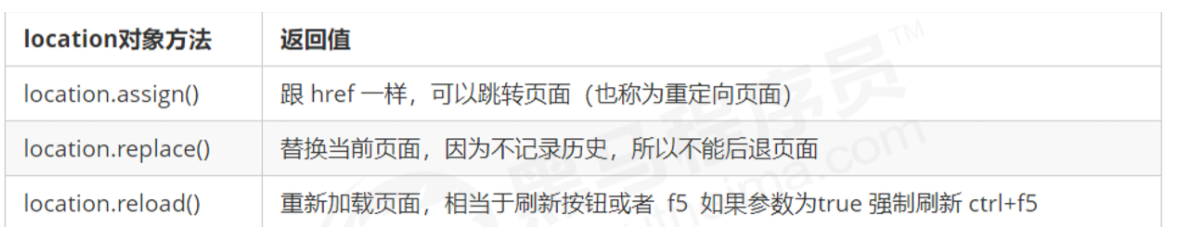
- 强制刷新:清除当前页面缓存并且刷新
五、 navigator 对象(了解)
- navigator 对象包含有关浏览器的信息,我们最常用的是 userAgent属性,该属性可以返回 当前用户访问浏览器的设备
- 下面前端代码可以判断用户是用哪个终端打开页面,然后实现跳转
if ((navigator.userAgent.match(/(phone|pad|pod|iPhone|iPod|ios|iPad|Android|Mobile|BlackBerry|IEMobile|MQQBrowser|JUC|Fennec|wOSBrowser|BrowserNG|WebOS|Symbian|Windows Phone)/i))) { window.location.href = "../H5/index.html"; //手机 }
六、 history 对象(了解)
- 该对象包含用户(在浏览器窗口中) 访问过的 URL(浏览历史)

- history 对象一般在实际开发中比较少用,但是会在一些 OA 办公系统中见到
七、本地存储
7.1 本地存储的概述
- 数据存储在用户浏览器中
- 设置、读取方便、甚至页面刷新不丢失数据
- 容量较大,sessionStorage约5M、localStorage约20M
- 只能存储JSON格式的数据,可以将对象数据结构以JSON.stringify()方法 编码后存储
- 在浏览器中可以查看存储的数据

7.2 sessionStorage 对象
- 该对象可以用于存储用户的数据, 比如用户名、密码
- 存储在
sessionStorage里面的数据在页面会话结束时会被清除。刷新当前页面不会被清除,关闭当前页面则会清除 - sessionStorage对象,以键值对形式操作用户数据
存储数据
sessionStorage.setItem(key, value)
获取数据
sessionStorage.getItem(key)
删除指定数据:
sessionStorage.removeItem(key)
删除所有数据(慎用)
sessionStorage.clear()
7.2 localStorage 对象
- 生命周期永久生效,除非手动删除 否则关闭页面也会存在
- 以键值对的形式存储使用
存储数据
localStorage.setItem(key, value)
获取数据
localStorage.getItem(key)
删除指定数据:
localStorage.removeItem(key)
删除所有数据(慎用)
localStorage.clear()
7.3 记住用户名
var username = localStorage.getItem('username') // 获取浏览器中的用户名数据
var input = document.querySelectorAll('input')[0] // 用户名文本框
var remember = document.querySelectorAll('input')[1]
remember.addEventListener('click', function() {
var value = input.value
// 将用户名文本框的值永久的存储到浏览器数据中
localStorage.setItem('username', value)
})
input.value = username
三、PC端网页特效
1. 封装一个动画函数
- 该函数只能用来实现左右平移的动画
/** * 封装动画的函数,使用该函数需要传入三个参数 * 第一个参数:要使用动画的元素对象 第二个参数:元素对象移动到的目标位置(数值) 第三个参数:动画执行完成后的回调函数 */ function animation(obj, target, callback) { // 每调用一次动画函数,就把上一次的定时器关闭,防止定时器累加 clearInterval(obj.id) obj.id = setInterval(() => { var step = (target - obj.offsetLeft) / 10 step = step > 0 ? Math.ceil(step) : Math.floor(step); // 判断传入的对象移动的距离 if (obj.offsetLeft == target) { clearInterval(obj.id) // 结束定时器 if(callback) { callback() // 动画执行结束后,调用用户传递进来的函数 } } else { // 定时器每执行一次,box1.offsetLeft就会发生变化 obj.style.left = obj.offsetLeft + step + 'px' } }, 15) // 匀速动画 就是 盒子是当前的位置 + 固定的值 10 // 缓动动画就是 盒子当前的位置 + 变化的值(目标值 - 现在的位置) / 10) }
2. 网页轮播图
- 功能需求
- 鼠标经过轮播图模块,左右按钮显示,离开隐藏左右按钮
- 点击右侧按钮一次,图片往左播放一张,以此类推, 左侧按钮同理。
- 图片播放的同时,下面小圆圈模块跟随一起变化。
- 点击小圆圈,可以播放相应图片
- 鼠标不经过轮播图, 轮播图也会自动播放图片
- 鼠标经过,轮播图模块, 自动播放停止
- 核心要点
- 小圆圈的索引号乘以图片的宽度做为 banner的 移动距离
- 声明一个全局变量num, 点击一次,自增1, 让这个变量乘以图片宽度,就是 banner 的滚动距离
- 小圆点的索引值需要跟num相等
基本布局
<!-- HTML --> <body> <div class="swiper"> <!-- 轮播图中左右两个图标 --> <div class="icon"> <a href="#" class="left"><</a> <a href="#" class="right">></a> </div> <!-- 轮播图滚动的内容 --> <ul class="banner"> <li> <a href="#"><img src="./img/focus.jpg" alt=""></a> </li> <li> <a href="#"><img src="./img/focus1.jpg" alt=""></a> </li> <li> <a href="#"><img src="./img/focus2.jpg" alt=""></a> </li> <li> <a href="#"><img src="./img/focus3.jpg" alt=""></a> </li> </ul> <!-- 轮播图下方的小圆点,在js中动态的生成 --> <ul class="dot"></ul> </div> </body>window.addEventListener('load', function() { var swiper = document.querySelector('.swiper') // 轮播图 var dot = document.querySelector('.dot') // 小圆点的ul var banner = document.querySelector('.banner') // 轮播图的图 var dots = dot.children // 小圆点 var icon = document.querySelector('.icon') // 左右按钮的div // 需求1:动态的生成小圆点 根据图片的长度 for(var i = 0; i<banner.children.length; i++) { // 遍历图片个数 var li = document.createElement('li') dot.append(li) } // 第一个小圆点类名设置为current dot.children[0].className = 'current' // 需求2:点击当前的小圆点,小圆点就变色 (排他思想) for(let i = 0; i < dots.length; i++) { // 遍历每个dots dots[i].addEventListener('click', function() { // 点击每个小圆点 // 让所有的小圆点没有背景颜色 for(let i = 0; i < dots.length; i++) { dots[i].className = ' ' } // 让当前点击的小圆点有颜色 this.className = 'current' // 需求3:点击小圆点,图片移动到相应位置 // 核心:小圆圈的索引号乘以图片的宽度做为banner移动距离 animation(banner, - (i * 721)) // 让全局变量的num等于当前点击到的小圆点的索引是为了图片的索引和小圆点对应 num = i }) } // 需求4:点击左右侧图标,让轮播图滚动 // 核心:定义一个全局变量,该变量用于记录当前图片的索引 // 让这个变量乘以图片宽度,就是 banner 的滚动距离 var left = icon.children[0] var right = icon.children[1] var num = 0 right.addEventListener('click', function() { num++ if (num === banner.children.length) { // 如果num等于图片的长度 num = 0 } // 让这个变量乘以图片宽度,就是 banner 的滚动距离 animation(banner, - (721 * num )) // 遍历所有的小圆点,让小圆点和图片对应 for(let i = 0; i < dots.length; i++) { // 让所有的小圆点没有背景颜色 for(let i = 0; i < dots.length; i++) { dots[i].className = ' ' } dots[num].className = 'current' } }) left.addEventListener('click', function() { num-- if (num < 0) { // 如果num是负数 num = banner.children.length - 1 } animation(banner, - (721 * num )) // 遍历所有的小圆点,让小圆点和图片对应 for(let i = 0; i < dots.length; i++) { // 让所有的小圆点没有背景颜色 for(let i = 0; i < dots.length; i++) { dots[i].className = ' ' } dots[num].className = 'current' } }) // 需求5:鼠标经过时停止自动播放,离开时自动播放轮播图 var timer swiper.addEventListener('mouseout', function() { timer = setInterval(() => { num++ if(num === banner.children.length) { num = 0 } animation(banner, - (721 * num)) // 遍历所有的小圆点,让小圆点和图片对应 for(let i = 0; i < dots.length; i++) { // 让所有的小圆点没有背景颜色 for(let i = 0; i < dots.length; i++) { dots[i].className = ' ' } dots[num].className = 'current' } }, 4000); }) swiper.addEventListener('mouseover', function() { clearInterval(timer) }) })
3. 筋斗云特效
var cloud = document.querySelector('.cloud')
var li = document.querySelectorAll('li')
var ul = document.querySelector('ul')
for(let i = 0; i < li.length; i++) {
// 给每个小li绑定一个鼠标进入的监听事件
li[i].addEventListener('mouseenter', function() {
// 筋斗云移动的距离,就是当前索引i乘以图片的宽度
// cloud.style.left = i * 83 + 'px'
animation(cloud, i * 83)
})
}
ul.addEventListener('mouseleave', function() {
animation(cloud, 0)
})
四、移动端网页特效
一、触屏事件
1.1 触屏事件概述
- 触屏事件只对移动端生效
- touch 对象代表一个触摸点。触摸点可能是一根手指,也可能是一根触摸笔。
- 触屏事件可响应用户手指(或触控 笔)对屏幕的操作
1.2 常见的触屏事件
1.3 触摸事件对象(touchEvent)
- 触屏事件对象可以为我们提供用户触屏时的手指的坐标
- 触屏事件对象有以下三个重要的属性
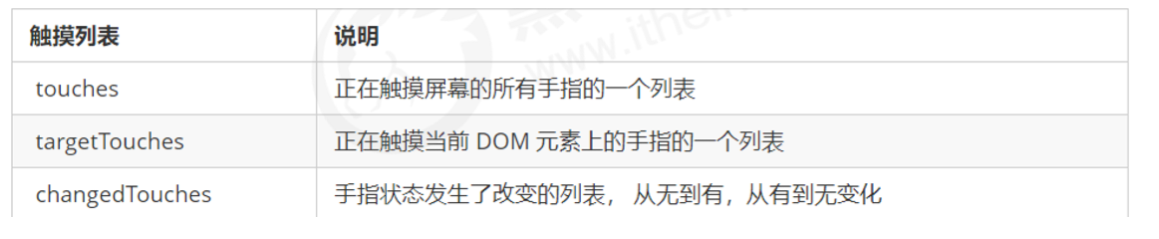
- touches:返回一个数组,该数组里面存放了所有正在触摸屏幕的手指
- targetTouches:返回一个数组,该数组中存放了所有正在触摸当前DOM元素的手指
- 重点记住 targetTocuhes[0]
- 每个触摸屏幕的手指列表 都有坐标值,
clientX坐标参照于视口左上角的原点 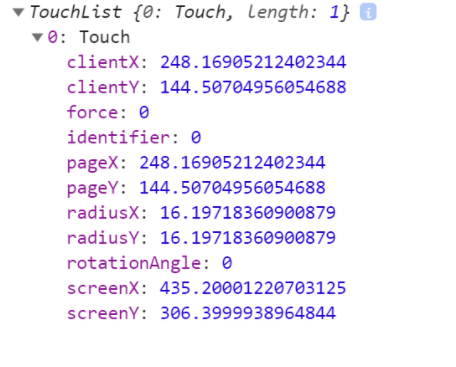
二、移动端案例
2.1 拖拽移动端元素
- 移动端拖动的原理:手指移动中,计算出手指移动的距离。然后用盒子原来的位置 + 手指移动的距离
- 手指移动的距离:手指滑动中的位置 减去 手指刚开始触摸的位置
// 用于存储手指刚开始触摸时的坐标以及盒子原来的坐标
var startX = 0, startY = 0, x = 0, y = 0
div.addEventListener('touchstart', function(e) {
// 当手指触摸时,获取当前触摸手指的坐标以及盒子原来的位置
startX = e.targetTouches[0].pageX
startY = e.targetTouches[0].pageY
x = this.offsetLeft
y = this.offsetTop
})
div.addEventListener('touchmove', function(e) {
// 当手指触摸并且移动元素时,计算出手指移动的距离
var moveX = e.targetTouches[0].pageX - startX
var moveY = e.targetTouches[0].pageY - startY
// 拖拽后盒子的坐标 = 盒子原来的坐标 + 手指移动的坐标
this.style.left = moveX + x + 'px'
this.style.top = moveY + y + 'px'
// 手指移动也会触发滚动屏幕所以要阻止默认的屏幕滚动 e.preventDefault();
e.preventDefault()
})
2.2 移动端的轮播图
- ```javascript var main = document.querySelector(‘.main’) // 图片的ul var dots = document.querySelectorAll(‘.dots’) // 小圆点 var back = document.querySelector(‘.backTop’) // 回到顶部 var img = main.children
var w = img[0].clientWidth // 轮播图图片的宽度
var index = 0 var timer, distance
// 通过定时器来自动播放轮播图 timer = setInterval(() => { index++
if(index === img.length) {
index = 0
}
distance = index * w
main.style.transform = 'translate(' + -distance + 'px)'
// 小圆点跟随图片发生变化
for(var i = 0; i < dots.length; i++) {
dots[i].classList.remove('current')
}
dots[index].classList.add('current')
}, 2000);
back.addEventListener(‘click’, function() { backTop() })
<a name="faacb374"></a>
## 三、移动端的click延迟
- **_移动端的click 事件会有 300ms 的延时_**,原因是移动端屏幕双击会缩放(double tap to zoom) 页面
- 解决方法一:
-
```html
<meta name="viewport" content="user-scalable=no">
- 禁用缩放。 浏览器禁用默认的双击缩放行为并且去掉 300ms 的点击延迟
3.1 fastclick插件解决延迟(最优)
- fastclick插件地址: https://github.com/ftlabs/fastclick
fastclick插件的功能:用于解决移动端300ms延迟的问题
将fastlick插件引入到页面中
<script src="./js/fastclick.js"></script>
按照插件的语法规范来解决300ms延迟
if ('addEventListener' in document) { document.addEventListener('DOMContentLoaded', function() { FastClick.attach(document.body); }, false); }
四、移动端开发插件
4.1 插件的概述
- JS 插件是 js 文件
- 特点:它一般是为了解决某个问题而专门存在,其功能单一,并且比较小
- 插件的使用
- 使用插件之前必须了解该插件的功能
- 引入 js 插件文件
- 在官网文档中查看使用说明
- 所有的插件使用步骤都可以参考swiper插件
4.2 swiper插件的使用
- 中文官网地址: https://www.swiper.com.cn/
- swiper插件的功能:可以快速的帮助开发者搭建一个轮播图的效果
- swiper使用步骤:
- 在官网中下载swiper压缩包,然后解压该文件
- 查看文件的目录结构
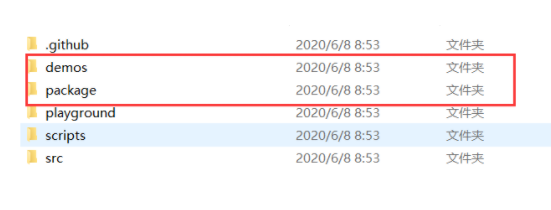
- demo文件夹下存放的是**轮播图效果的演示页面**, package文件夹下放的是一些**css、js的初始化文件**
查看演示页面源代码中需要引入的相关文件
<link rel="stylesheet" href="./css/swiper.min.css"> <script src="./js/swiper.min.js"></script>
在效果页面的源代码中复制HTML内容和CSS内容
<!-- Swiper --> <div class="swiper-container"> <div class="swiper-wrapper"> <div class="swiper-slide">Slide 1</div> <div class="swiper-slide">Slide 2</div> <div class="swiper-slide">Slide 3</div> </div> <!-- Add Pagination --> <div class="swiper-pagination"></div> <!-- Add Arrows --> <div class="swiper-button-next"></div> <div class="swiper-button-prev"></div> </div>
给Swiper定义一个大小,当然不要也行
.swiper-container { width: 600px; height: 300px; }
在效果页面的源代码中复制JS内容,如果不能写在HTML内容的后面,则需要在页面加载完成后再初始化
var swiper = new Swiper('.swiper-container', { spaceBetween: 30, centeredSlides: true, autoplay: { // 自动播放相关配置 delay: 5000, // 设置轮播图的切换时间 disableOnInteraction: true, // 点击轮播图之后停止轮播图的自动切换 默认为false }, pagination: { // 分页器相关配置(小圆点) el: '.swiper-pagination', clickable: false, // 点击分页器时是否切换轮播图,默认为true }, navigation: { nextEl: '.swiper-button-next', prevEl: '.swiper-button-prev', }, });
- 如果想要修改细节相关样式,需要到浏览器中查看类名,然后进行更改,注意权重问题(!important)
4.3 其他插件
- superslide: http://www.superslide2.com/
- 功能:新闻的轮播图
- iscroll: https://github.com/cubiq/iscroll
- 功能:设置滚动条
- zy.media:
- 功能:解决HTML5中的video标签在各个浏览器中控制栏不一的问题
- 这些插件的用法和swiper插件用法大同小异
五、移动端开发框架
5.1 框架的概述
- 什么是框架?
- 框架会基于自身的特点向用户提供一套较为完整的解决方案。使用者要按照框架所规定的某种规范进行开发
- 框架和插件的区别?
- 框架: 功能多,拥有一整套解决方案
- 插件: 功能单一,实现某个功能的解决方案
- 常见的框架
- 前端常用的框架有 Bootstrap、Vue、Angular、React 等。既能开发PC端,也能开发移动端
- 前端常用的移动端插件有 swiper、superslide、iscroll等
5.2 Bootstrap的初体验
- Bootstrap 是一个简洁、直观、强悍的前端开发框架,它让 web 开发更迅速、简单
- 它能开发PC端,也能开发移动端
- Bootstrap官方地址:https://www.bootcss.com/
Bootstrap 开发一个轮播图效果
- 轮播图使用说明:https://v3.bootcss.com/javascript/#carousel
引入相关的css、js文件
<script src="./bootstrap/js/jquery.min.js"></script> <script src="./bootstrap/js/bootstrap.min.js"></script> <link rel="stylesheet" href="./bootstrap/css/bootstrap.min.css">
复制轮播图的HTML结构
- ```html
修改对应样式
.carousel-inner img { width: 100%; }
修改轮播图相关的JS配置
$('.carousel').carousel({ interval: 1000 // 配置轮播图的轮播时间 })
细节补充
1. this的指向
全局作用域或者普通函数中this指向全局对象window
- 定时器里面的回调函数的this指向window对象
function bar() { console.log(this) // window对象 }
方法中的this指向的是该方法的调用者
var obj = { methods:function() { console.log(this) // 打印是obj对象 } } obj.methods()
构造函数中this指向的是构造函数的实例对象
function Foo() { console.log(this) // 这里的this指向的是people这个实例对象 } var people = new Foo()
绑定事件中的回调函数的this永远指向绑定事件的元素对象
btn.addEventListener('click', function() { console.log(this) // 永远指向绑定事件的元素对象 也就是btn })
2. 排他思想(算法)
- 如果有同一组元素,我们想要某一个元素实现某种样式, 需要用到循环的排他思想算法:
- 所有元素全部清除样式(干掉其他人)
- 给当前元素设置样式 (留下我自己)
- 注意顺序不能颠倒,首先干掉其他人,再设置自己
var btn = document.querySelectorAll('button')
for(var i = 0; i < btn.length; i++) {
btn[i].onclick = function() {
for(var j = 0; j < btn.length; j++) {
btn[j].style.backgroundColor = '' // 当点击按钮时,给所有的元素清除样式
}
this.style.backgroundColor = 'pink' // 给当前触发事件的对象添加样式
}
}
3. 创建元素的三种方式
document.write()document.write('<div>123</div>')直接将内容写入页面的内容流,但是文档流执行完毕,则它会导致页面全部重绘 ,性能较低很少使用
element.innerHTMLvar div = document.querySelector('div') div.innerHTML = '<a href="#">123</a>'是将内容写入某个 DOM 节点,不会导致页面全部重绘 ,性能较高
document.createElement()var div = document.querySelector('div') var a = document.createElement('a') a.innerHTML = 123 div.appendChild(a)写法比较麻烦
4. 阻止a标签的链接跳转
- 阻止a标签自动跳转,需要将a标签的href属性设置为
javascript:void(0)或者javascript:;- ```html 123
- 方式二:**禁止全局的默认行为**
-
```javascript
document.addEventListener('click', (e) => {
e.preventDefault()
})
5. 回调函数
- 什么是回调函数?
- 你定义的函数,但是这个函数是匿名函数
- 你没有去调用它
- 但是最终这个函数会被执行
- 绑定事件所触发的函数和定时器,都是回调函数,都不需要我们手动的去调用它
- 回调函数原理
- 函数可以作为一个参数。将这个函数作为参数传到另一个函数里面,当另一个函数执行完之后 ,再调用传进去的这个函数,这个过程就叫做回调。
bar(function() {}) function bar(callback) { callback() // 内部调用传递过来的函数 }
6. 阻止元素默认行为
比如阻止表单提交按钮的默认跳转行为
submit.addEventListener('click', (e) => { e.preventDefault() })
return false和e.preventDefault()区别:- 用addEventListener()绑定事件就要用e.preventDefault()方法
- 通过
on绑定事件,就要用return false方式